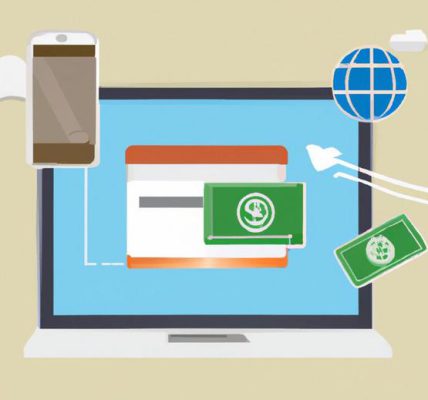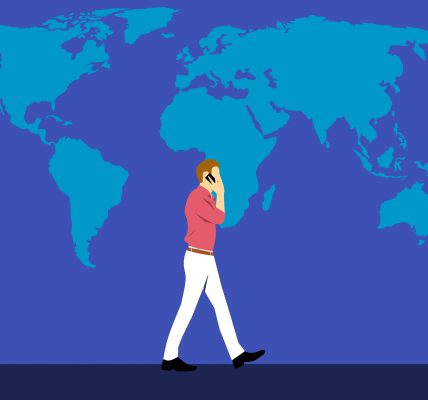Resetowanie telefonu Samsung do ustawień fabrycznych może być konieczne w wielu sytuacjach. Może to być rozwiązanie problemów z wydajnością, usuwanie niechcianych danych przed sprzedażą telefonu, czy też po prostu chęć rozpoczęcia od nowa. W tym artykule omówimy szczegółowo, jak zresetować telefon Samsung do ustawień fabrycznych, dbając o to, aby cały proces był jasny i zrozumiały. Przedstawimy również kilka istotnych wskazówek, które mogą okazać się pomocne.
Dlaczego warto zresetować telefon do ustawień fabrycznych?
Resetowanie telefonu do ustawień fabrycznych może przynieść wiele korzyści. Przede wszystkim, jest to skuteczny sposób na usunięcie wszystkich danych osobistych, co jest niezbędne przed sprzedażą lub przekazaniem telefonu innej osobie. Ponadto, resetowanie może pomóc w rozwiązaniu problemów z wydajnością, takich jak spowolnienie działania systemu, zawieszanie się aplikacji czy problemy z baterią. Warto również zauważyć, że resetowanie do ustawień fabrycznych może być pomocne w przypadku problemów z oprogramowaniem, które nie mogą zostać rozwiązane w inny sposób.
Jak przygotować telefon do resetowania?
Przed przystąpieniem do resetowania telefonu Samsung, warto zadbać o kilka kwestii. Po pierwsze, należy wykonać kopię zapasową wszystkich ważnych danych. Można to zrobić przy użyciu różnych narzędzi, takich jak Samsung Cloud, Google Drive lub zewnętrzne urządzenia pamięci. Następnie warto upewnić się, że telefon jest w pełni naładowany lub podłączony do źródła zasilania, aby uniknąć przerwania procesu resetowania. Kolejnym krokiem jest wylogowanie się ze wszystkich kont, zwłaszcza konta Google, które może wymagać ponownego zalogowania po zresetowaniu. Warto również upewnić się, że posiadamy najnowszą wersję oprogramowania, aby uniknąć problemów po przywróceniu ustawień fabrycznych.
Proces resetowania telefonu Samsung do ustawień fabrycznych
Aby zresetować telefon Samsung do ustawień fabrycznych, należy przejść do menu ustawień. Tam znajdziemy opcję „Zarządzanie ogólne” lub „Ustawienia ogólne” w zależności od modelu telefonu. Następnie wybieramy „Resetowanie” lub „Przywracanie ustawień fabrycznych”. W tym miejscu zostaniemy poproszeni o potwierdzenie naszej decyzji, co może wymagać wprowadzenia hasła, kodu PIN lub wzoru. Po potwierdzeniu, telefon rozpocznie proces resetowania, który może potrwać kilka minut. Po zakończeniu procesu, telefon uruchomi się ponownie i będzie w stanie pierwotnym, jak po wyjęciu z pudełka. Warto pamiętać, że wszystkie dane zostaną usunięte, więc upewnijmy się, że wykonaliśmy kopię zapasową przed rozpoczęciem.
Co zrobić po zresetowaniu telefonu?
Po zresetowaniu telefonu Samsung do ustawień fabrycznych, konieczne będzie ponowne skonfigurowanie urządzenia. Pierwszym krokiem jest wybór języka i połączenie z siecią Wi-Fi. Następnie będziemy musieli zalogować się na nasze konto Google, aby przywrócić dane z kopii zapasowej, jeśli taką wykonaliśmy. Warto również zainstalować najnowsze aktualizacje systemu, aby zapewnić optymalną wydajność i bezpieczeństwo. Po skonfigurowaniu podstawowych ustawień, możemy przystąpić do ponownej instalacji aplikacji i przywracania ustawień. Warto również przejrzeć ustawienia zabezpieczeń i prywatności, aby upewnić się, że telefon jest odpowiednio chroniony przed zagrożeniami.
Resetowanie telefonu Samsung do ustawień fabrycznych może być prostym i skutecznym sposobem na rozwiązanie wielu problemów. Dzięki temu artykułowi proces ten powinien być jasny i zrozumiały. Pamiętajmy, aby zawsze wykonać kopię zapasową danych przed rozpoczęciem, a po zakończeniu resetowania dokładnie skonfigurować telefon, aby cieszyć się jego pełną funkcjonalnością.